V tomto návodu můžete nalézt informace k úpravě znění automatických notifikací v rámci e-shopu. Úprava automatických notifikací je prémiovou funkcí dostupnou od balíčku Business, pokud máte balíček nižší jsou odesílány pouze notifikace pro potvrzení a odeslání objednávky.
1. V administraci projektu zvolte Nastavení e-shopu a dále Základní nastavení.
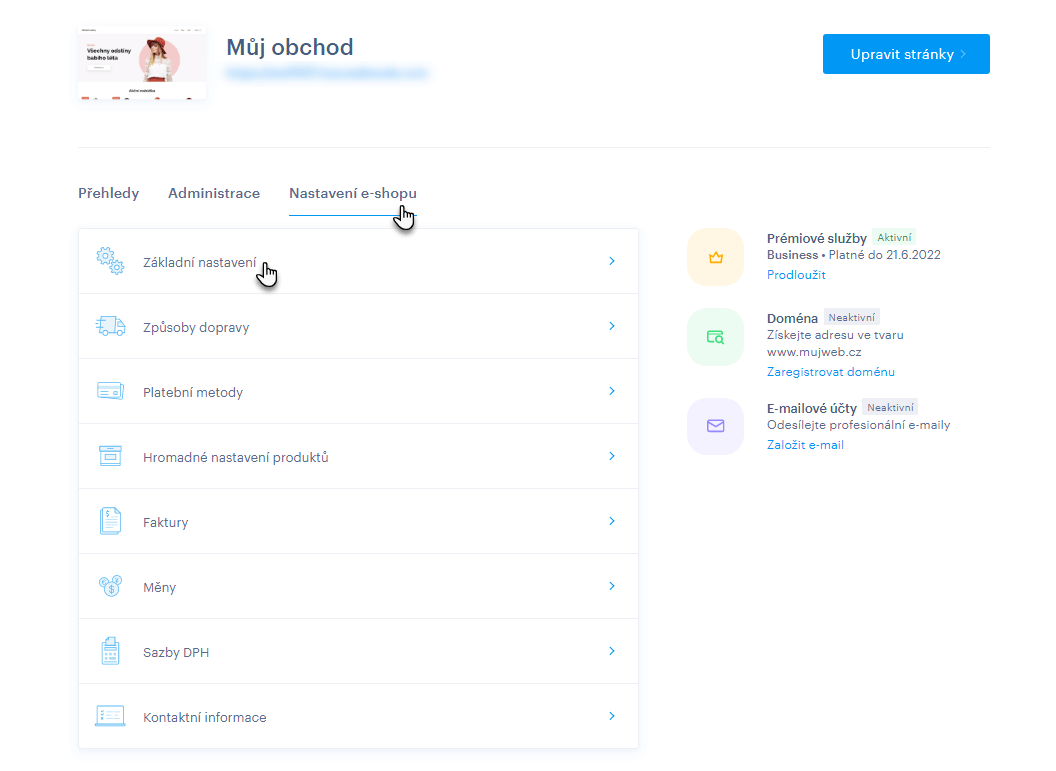
2. Druhá cesta vede skrze editor, kde klikněte na Nastavení.
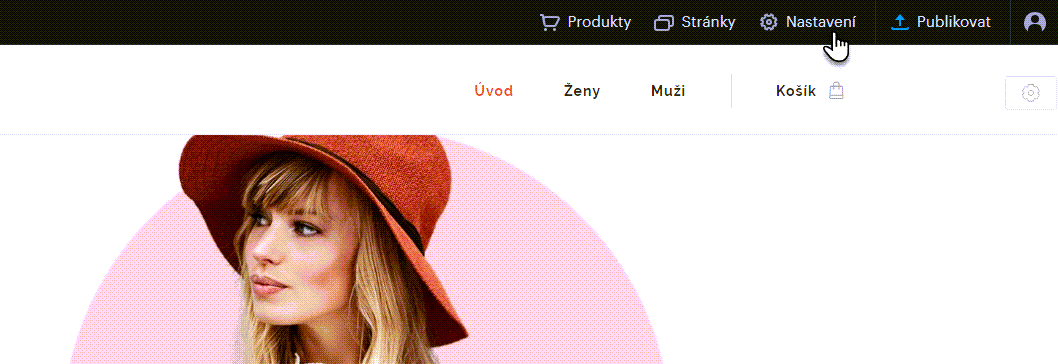
3. Zde v záložce E-shop klikněte na Nastavit v řádku Základní nastavení.
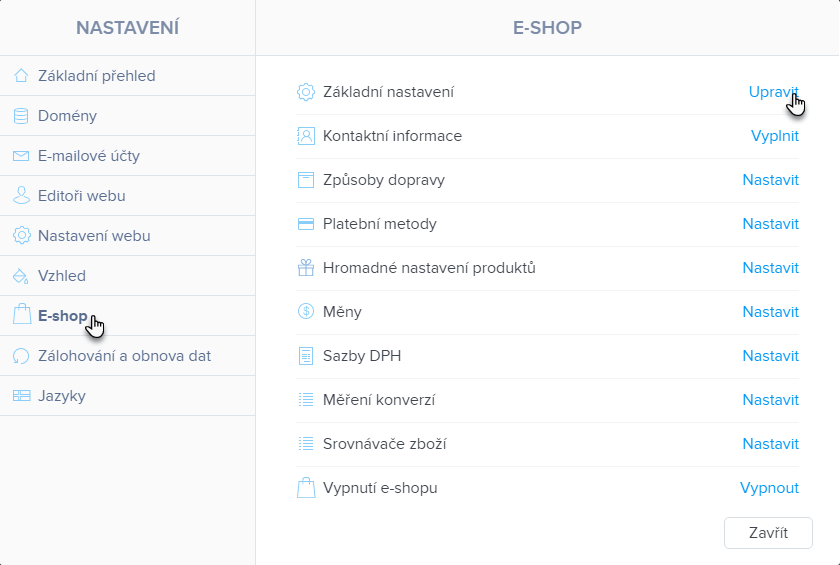
4. Zde sjeďte dolů a rozklikněte část Úprava e-shopových e-mailů, kde můžete spravovat jednotlivé notifikace. Pokud máte v rámci e-shopu více jazyků, můžete je zde přepínat a nastavovat tak znění zpráv jednotlivých notifikací v daných jazycích.
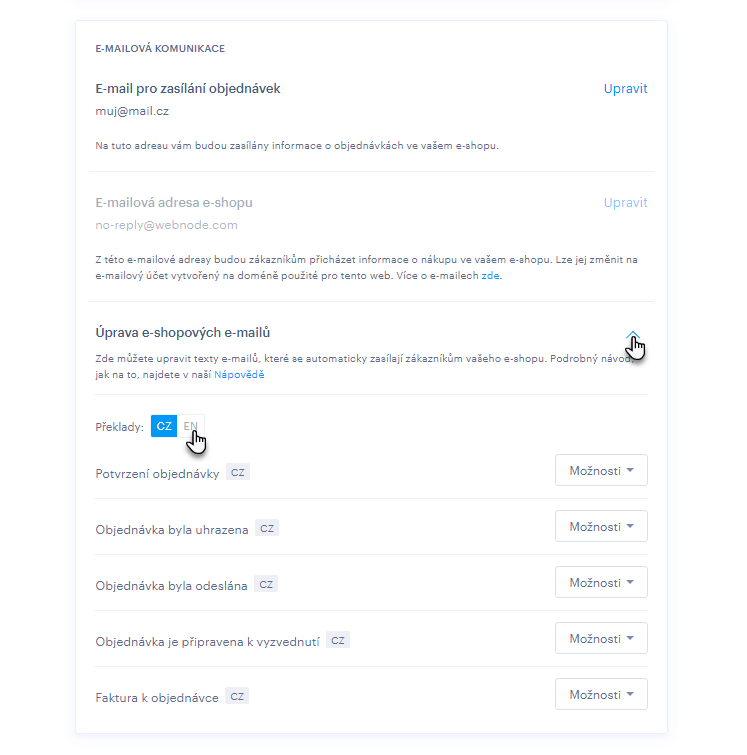
5. Pro úpravu znění daného e-mailu klikněte na Možnosti a dále na Upravit e-mail.
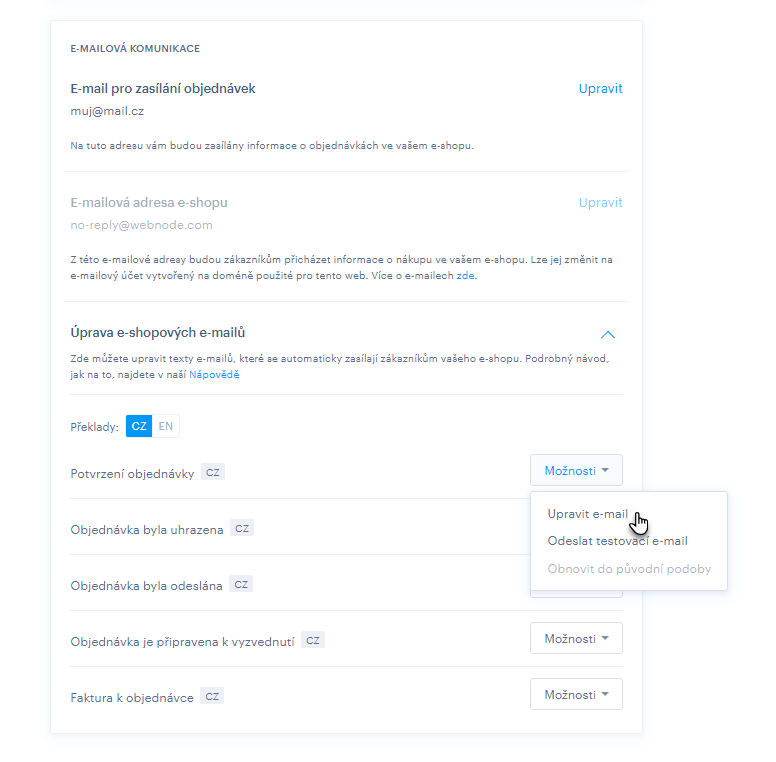
6. V tomto bodě můžete upravovat znění automatických notifikací. Upravit můžete předmět i obsah e-mailu a také přidat přílohu (tato může mít velikost až 200 kB). Rovněž zde naleznete Seznam proměnných, které lze do e-mailu vložit. Prostřední část e-mailu není možné editovat, nachází se zde informace o objednávce, díky čemuž nemusíte mít obavu, že uživatel neobdrží důležité informace o objednávce (seznam objednaných produktů, jejich cena, údaje ohledně platby atd.).
Proměnnými se rozumí značky, které v rámci textu e-mailu generují údaje jako Číslo objednávky, Název e-shopu, URL adresa e-shopu apod. V rámci editace notifikací jsou ohraničeny špičatými závorkami, tedy například {ORDER_NUMBER} pro Číslo objednávky.
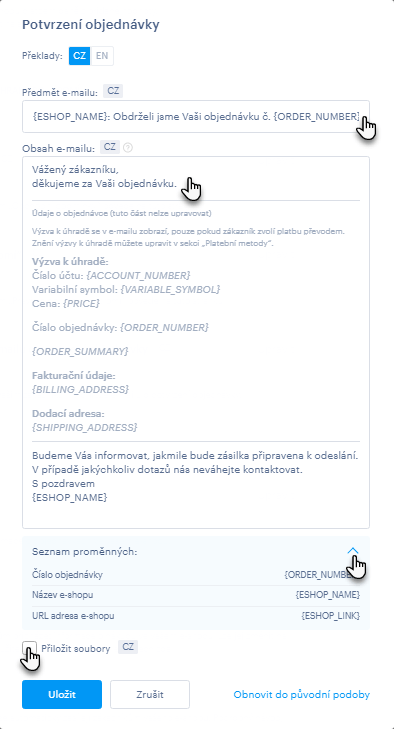
Obnova výchozího znění notifikací
Pro obnovu e-mailů do výchozí stavu, tedy bez vámi provedených úprav, klikněte u dané notifikace na Možnosti a dále na Obnovit do původní podoby. Upravené e-maily jsou označeny štítkem Upraveno.
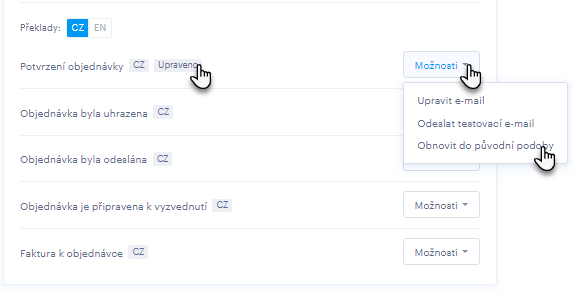
Toto případně můžete provést také v rámci editace daného e-mailu tlačítkem Obnovit do původní podoby.
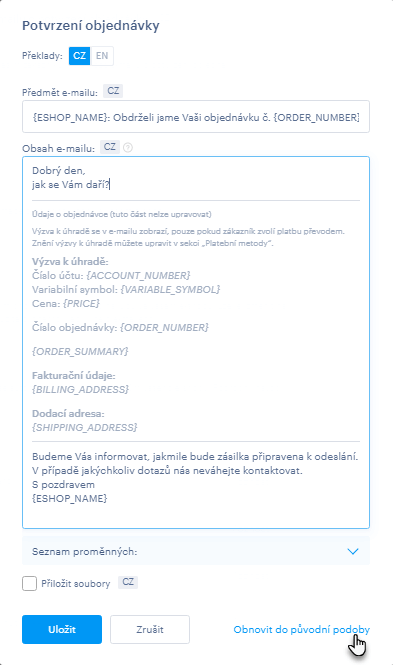
Zaslat testovací e-mail
Pokud si chcete prohlédnout, jak bude daná notifikace vypadat z pohledu zákazníka, můžete si nechat zaslat testovací e-mail. Zpráva bude zaslána na adresu, kterou jste aktuálně přihlášen do editoru. Pro odeslání zprávy klikněte u dané notifikace na Možnosti a dále na Odeslat testovací e-mail.
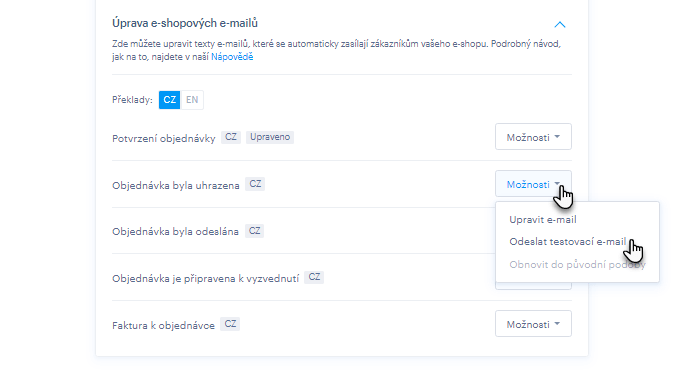
Typy e-mailových notifikací
Potvrzení objednávky
Tento druh notifikace je odeslán zákazníkovi poté, co vytvoří a potvrdí objednávku v rámci e-shopu. Needitovatelná část e-mailu obsahuje informace o objednaných produktech, jejich ceně, zvolené adrese a platební metodě a také případné fakturační údaje. Pokud je vybrán bankovní převod obsahuje notifikace také Výzvu k úhradě, tedy údaje k platbě, které je obecně možné upravovat v Platebních metodách.
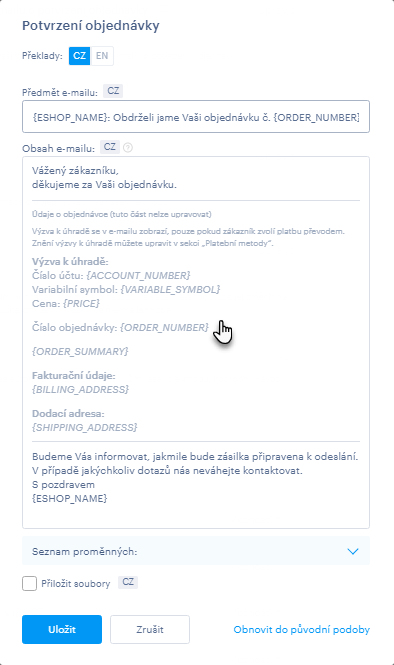
Objednávka byla uhrazena
Notifikace typu Objednávka byla uhrazena je zákazníkovi odeslána poté, co obdržíme platbu za objednávku. V rámci online metod platby (GP WebPay, Stripe, PayPal) je odeslána automaticky. V případě dalších metod je odeslána poté, co objednávku ve správě označíte jako uhrazenou.
V needitovatelné části je uvedeno číslo objednávky, platební metoda a cena.
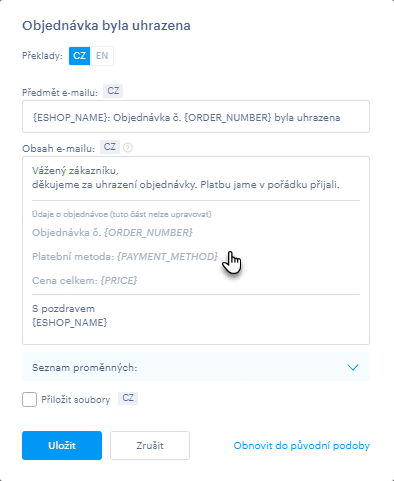
Objednávka byla odeslána
Tento druh e-mailu je odeslán poté, co v rámci Správy objednávek označíte jako vyřízenou.
Needitovatelná část e-mailu obsahuje číslo objednávky a také odkaz pro sledování zásilky.
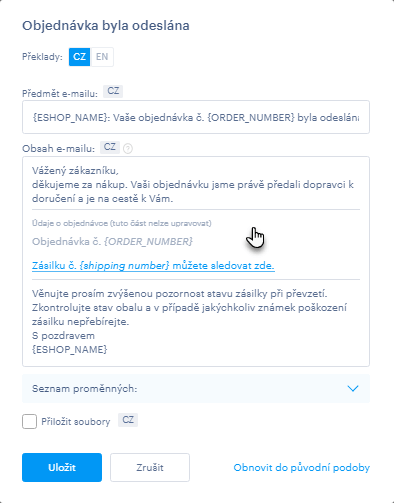
Objednávka je připravena k vyzvednutí
Tento e-mail se odešle, jestliže zákazník v rámci e-shopu zvolí jako platební metodu Osobní odběr. Samotné odeslání proběhne poté, co v rámci Správy objednávek označíte jako vyřízenou.
V needitovatelné části se nachází pouze číslo objednávky.
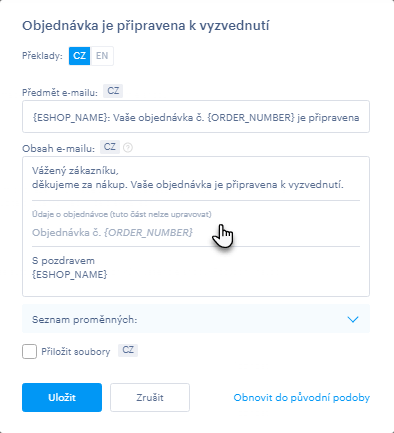
Faktura k objednávce
Tato notifikace slouží k zaslání faktury. Její odeslání je možné pouze v případě, že máte zapnuto automatické vytváření faktur. Může pak být odeslána automaticky, nebo manuálně podle nastavení této funkce. Více informací můžete nalézt v naší nápovědě zde.
Needitovatelná část obsahuje číslo objednávky. V příloze e-mailu je pak automaticky vložena daná faktura.
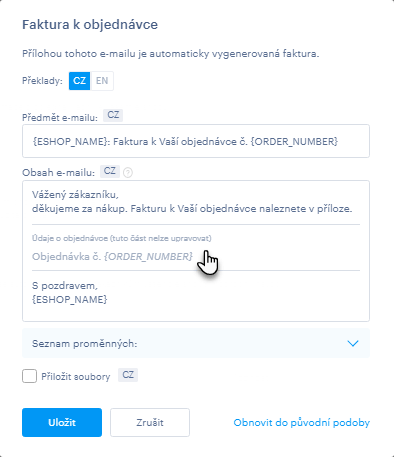
TIP: Pokud chcete upravovat objednávky můžete pokračovat dle návodu zde. Pro ruční vytváření objednávek můžete pokračovat sem.